Dystrybucja wi -fi z laptopa - jeszcze dwa sposoby

- 4241
- 379
- Pan Natan Sawicki
Nie tak dawno pisałem już instrukcje na ten sam temat, ale nadszedł czas, aby go uzupełnić. W artykule, jak dystrybuować Internet za pośrednictwem Wi -fi z laptopa, opisałem trzy sposoby na to -za pomocą programu bezpłatnego routera wirtualnego, prawie dobrze znanego programu Connectify i, wreszcie, używając komendy Windows 7 i 8 Linia i 8.
Wszystko byłoby w porządku, ale od tego czasu w programie wirtualnym routera Wi-Fi Plus pojawiło się niechciane oprogramowanie, które próbuje ustalić (zanim było i na oficjalnej stronie). Nie polecałem Connevifie Ostatnim razem i nie polecam go teraz: tak, to jest potężne narzędzie, ale myślę, że dla celów routera Wi-Fi na moim komputerze dodatkowe usługi nie powinny pojawiać się i zmienia się w System powinien zostać wprowadzony do systemu. Cóż, metoda z wierszem poleceń po prostu nie jest odpowiednia dla wszystkich.
Programy dystrybucji Internetu na Wi-Fi z laptopa
Tym razem porozmawiamy o dwóch kolejnych programach, które pomogą Ci przekształcić laptop w punkt dostępu i rozdzielić z niego Internet. Najważniejsze, na co zwróciłem uwagę przy wyborze, jest bezpieczeństwo tych programów, prostota dla początkującego użytkownika i wreszcie wydajność.
Najważniejsza uwaga: Jeśli coś nie zadziałało, istniała wiadomość, że nie można uruchomić punktu dostępu lub podobnego, pierwszą rzeczą do zrobienia: zainstaluj sterowniki na adapterze laptopa Wi-Fi z oficjalnej strony producenta (nie z od sterownik Pak, a nie te, które Windows 8, Windows 7 lub montaż je zainstalował je automatycznie).
Bezpłatny program Wififireator
Pierwszym i obecnie zalecanym programem WI -FI jest wicicreator, który mogę pobrać ze strony internetowej programisty http: // myPublicwifi.Com/myhotspot/en/wicicerator.Html
Uwaga: Nie myl go z programem WIFI Hotspot Creator, który będzie na końcu artykułu, który jest wypełniony złośliwym oprogramowaniem.

Instalacja programu jest podstawowa, niektóre dodatkowe oprogramowanie nie jest zainstalowane. Konieczne jest uruchomienie go w imieniu administratora, a w rzeczywistości robi to samo, co można zrobić za pomocą wiersza poleceń, ale w prostym interfejsie graficznym. W razie potrzeby możesz włączyć język rosyjski, a także upewnić się, że program rozpoczyna się automatycznie od Windows (domyślnie wyłączony).

- W polu Nazwa sieci (nazwa sieci, punkty dostępu, SSID), wprowadź żądaną nazwę sieci bezprzewodowej.
- W kluczu sieciowym (klucz sieciowy, hasło) wprowadź hasło Wi-Fi, które składałoby się z co najmniej 8 znaków.
- W połączeniu internetowym.
- Kliknij „Point dostępu do uruchomienia” (start hotspot).
To wszystkie działania, które są wymagane, aby rozpocząć dystrybucję w tym programie, radzę na każdy możliwy sposób.
Mhotspot
MHOTSPOT to kolejny program, z którym można dystrybuować Internet za pośrednictwem Wi -fi z laptopa lub komputera.
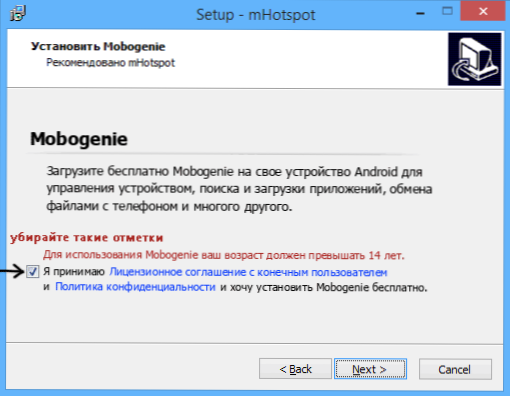
Zachowaj ostrożność podczas instalowania programu
MHOTSPOT ma przyjemniejszy interfejs, więcej opcji, wyświetla statystyki połączenia, możesz wyświetlić listę klientów i ustawić ich maksymalną liczbę, ale ma jedną wadę: podczas instalowania próbuje zainstalować niepotrzebne lub nawet szkodliwe, bądź ostrożny, przeczytaj tekst w dialogach i odmawiaj wszystkiego, czego nie potrzebujesz.
Na początku, jeśli masz antywirus z zaporą na komputerze, zobaczysz wiadomość, że nie uruchomiono informacji o zaporze systemu Windows (Windows Firewall), co może nie działać, że punkt dostępu nie zadziała. W moim przypadku wszystko działało. Może być jednak konieczne skonfigurowanie zapory lub jej rozłączenia.
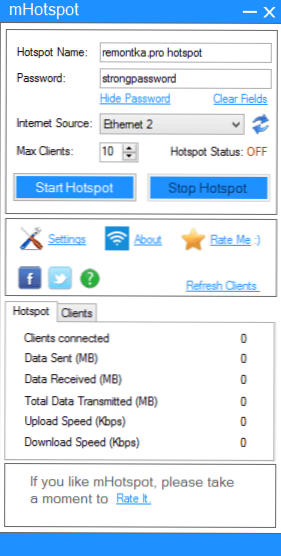
W przeciwnym razie korzystanie z programu dystrybucji Wi-Fi nie różni się niewiele od poprzedniej: wprowadź nazwę punktu dostępu, hasło i wybierz źródło internetowe w źródle internetowym, a następnie naciśnij przycisk Start Hotspot.
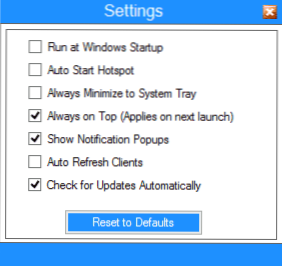
W ustawieniach programu możesz:
- Włącz Autostart z systemem Windows (Uruchom w systemie Windows Startup)
- Automatycznie włącz Wi-Fi (Auto Start Hotspot)
- Pokaż powiadomienia, sprawdź aktualizacje, zamień w tacę itp.
Zatem nie licząc instalacji niepotrzebnego, Mhotspot to świetny program dla wirtualnego routera. Możesz pobrać za darmo tutaj: http: // www.Mhotspot.Com/
Programy, które nie próbują
W trakcie pisania tej recenzji natknąłem się na dwa kolejne programy dystrybucji Internetu nad siecią bezprzewodową i które pojawiają się jedno z pierwszych podczas wyszukiwania:
- Darmowy hotspot Wi-Fi
- WI-Fi Hotspot Creator
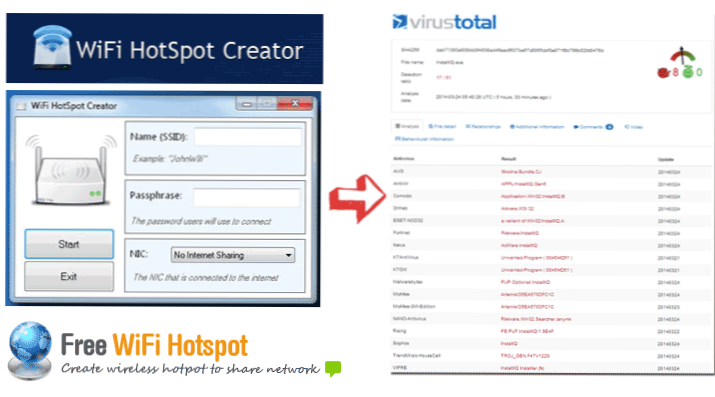
Oba są zestawem oprogramowania i złośliwego oprogramowania, a zatem, jeśli się spotkasz, nie polecam. I na wszelki wypadek: jak sprawdzić plik pod kątem wirusów przed pobraniem.

